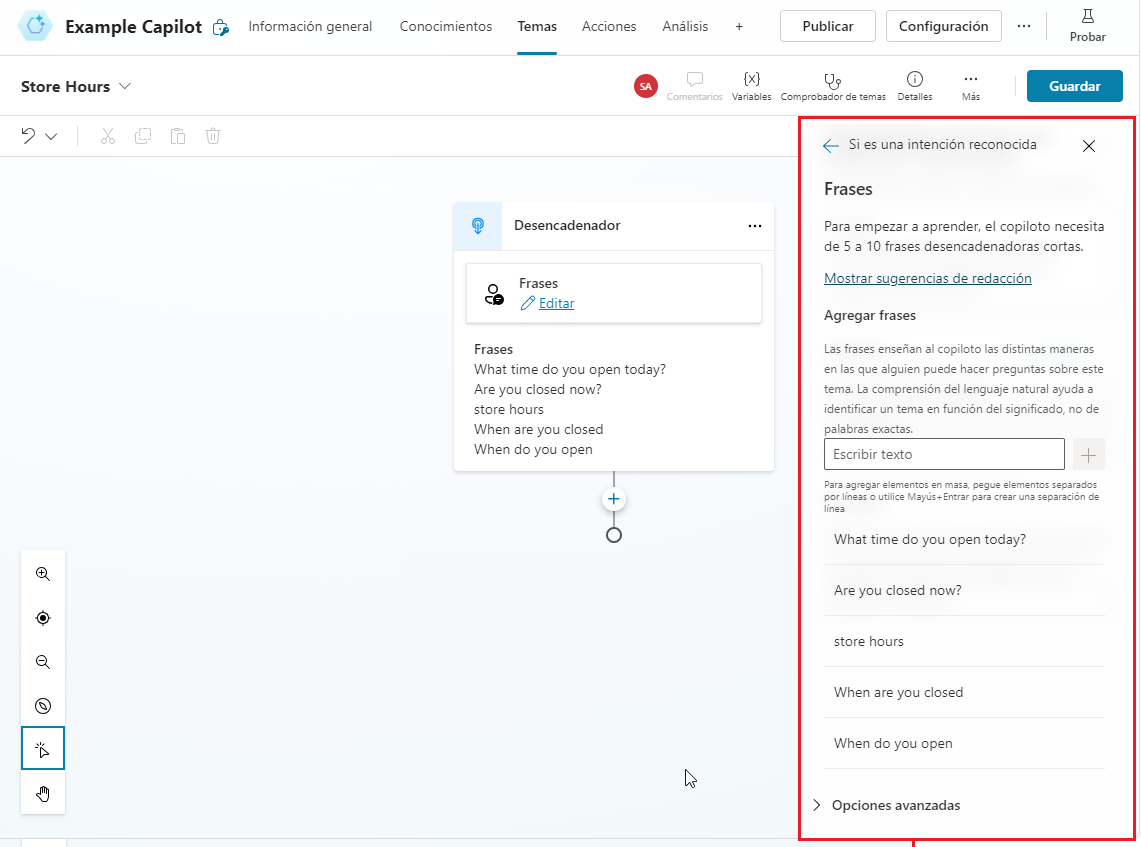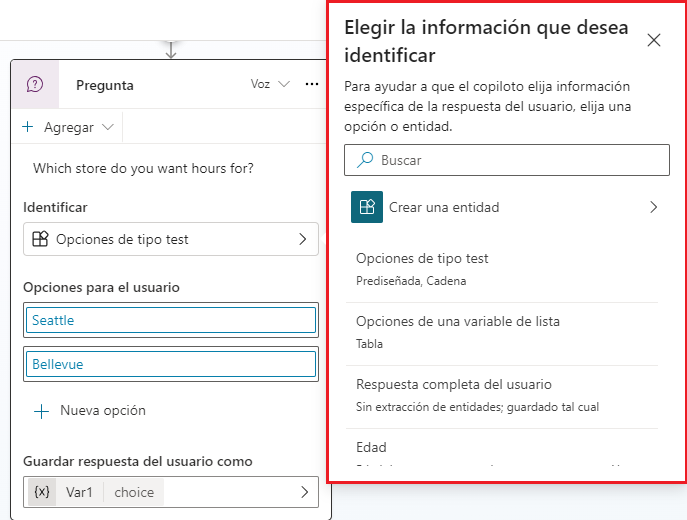Trabajar con temas de agentes
En Microsoft Copilot Studio, los temas representan las rutas que puede seguir un cliente mientras interactúa con un agente. El tema que se usa y la ruta que se sigue dentro de un tema individual es en respuesta a los datos que han escrito los clientes en el panel de conversación. Los temas son el elemento principal que dicta cómo fluyen las conversaciones. Si un cliente pregunta sobre el clima, el agente puede lanzar un tema del clima. Para proporcionarle la previsión meteorológica correcta, el agente puede hacer preguntas definidas en el tema, como en qué ciudad vive. El agente retiene esa información para que pueda enviarse a un servicio meteorológico para obtener detalles de la previsión. La previsión se puede devolver al cliente en un mensaje personalizado que incluye información pertinente del cliente.
Los temas de Copilot Studio constan de dos elementos principales:
Frases desencadenadoras: frases, palabras clave o preguntas que introducen los usuarios y están relacionadas con un tema específico.
Nodos de conversación: definen cómo debe responder un agente y qué debe hacer.
A medida que el cliente introduce información, la inteligencia artificial del agente usa la comprensión del lenguaje natural para analizar lo que está escribiendo y encontrar el nodo o la frase desencadenadora más apropiados. Si un usuario escribe "Necesito devolver un producto defectuoso" en el agente, podría hacer coincidir partes del texto como "devolución" o "producto defectuoso" para devolver un tema que incluye esos elementos como frases desencadenadoras.
Una vez cargados, se utilizan distintos nodos de conversación del tema para controlar y definir la ruta que sigue el cliente durante la conversación. Los mensajes presentados pueden proporcionar detalles o instrucciones. Se pueden hacer preguntas para identificar el tipo de producto que desea devolver. Se pueden utilizar acciones para ayudarle a crear una etiqueta de devolución personalizada que se le podría enviar para facilitar la devolución.
Trabajar con desencadenadores de temas
Lo primero que debe definir en un tema es las frases que el agente debe buscar para desencadenar el tema. Las frases desencadenadoras se agregan seleccionando Editar junto a Frases. Un solo tema puede tener definidas varias frases desencadenadoras. Tener de cinco a diez frases desencadenadoras es un buen punto de partida, pero puede agregar tantas como necesite. Se puede usar puntuación en las frases desencadenadoras. Sin embargo, es mejor utilizar frases cortas en lugar de frases largas. Trate de pensar en cómo podría expresar su solicitud un cliente. Si el tema se utiliza para comunicar el horario de la tienda, los desencadenadores deberían estar relacionados con la apertura o el cierre, los plazos, las fechas, etc. El uso de frases como "¿Cuales son sus horarios?", "¿Cuándo abre?", "Horario de atención" y "Horario de funcionamiento" serían buenas frases iniciales. Se pueden agregar más frases desencadenadoras con el tiempo, a medida que detecte otras que puedan ser necesarias.
También debe intentar que las frases desencadenadoras sean lo más exclusivas posible para el tema individual. Esto maximiza la probabilidad de que el agente lance el tema correcto a medida que el usuario escribe lo que necesita. Por ejemplo, un agente puede contener dos temas. Uno llamado "Product Returns" y otro llamado "Product Recalls". No sería extraño que cada tema tuviera expresiones similares. Si agrega "producto defectuoso" como frase en el agente, es posible que la aplicación no comprenda qué tema cargar.
Una forma de resolver esto sería agregar frases desencadenadoras más específicas a los temas, como usar "devolver producto defectuoso" en el tema "Devolución de productos" y "devolver producto retirado del mercado" en el tema "Retirada de productos".
Otro enfoque podría consistir en crear un único tema que se utilice tanto para devoluciones como para retiradas del agente. Cuando el agente inicia el tema, se puede recopilar información adicional y utilizarla para guiarle por una ruta de devolución o retirada. Este se vuelve cada vez más importante en escenarios en los que un agente contiene muchos temas individuales. Recuerde que un solo agente puede tener hasta un máximo de 1000 temas. Una simple planificación temprana del proceso puede evitar frustraciones en el futuro.
Utilizar nodos de conversación para diseñar la ruta de conversación del tema
Una vez que haya definido cómo se desencadena el tema, deberá diseñar el flujo del tema a medida que los usuarios interactúan con él. Esto se denomina ruta de conversación. La ruta de conversación de temas define cómo se interactúa con el cliente y qué ocurre en función de los comentarios de este. Puede editar la ruta de conversación de un tema cerrando el panel de frases desencadenadoras. En cualquier momento, puede volver al panel de frases desencadenadoras si selecciona Frases en el nodo Desencadenador.
Cuando se crea un nuevo tema, este incluye un nodo de frase desencadenadora. Se pueden más agregar nodos seleccionando el signo más (+) en la línea o rama entre nodos o después de un nodo.
Trabajar con nodos de conversación
Los nodos de conversación representan interacciones o acciones del cliente que se pueden insertar en la ruta de conversación de un tema. Pueden usarse para mostrar un mensaje al cliente, pedirle información adicional, y desencadenar una escalación a un agente por chat o una automatización.
Hay varios tipos de nodos distintos disponibles:
Enviar un mensaje: muestra un mensaje al usuario. Los mensajes pueden incluir formato y numeración básicos.
Formular una pregunta: ayuda al agente a capturar información del usuario. La información capturada se puede utilizar para influir en el flujo de la conversación o como variables en otras partes del agente.
Preguntar con tarjeta adaptable: le permite agregar fragmentos de contenido a agentes de Microsoft Copilot Studio que también se pueden intercambiar abiertamente con otras aplicaciones y servicios en la nube.
Agregar una condición: le permite agregar una condición al flujo del tema. Esto se puede utilizar para dirigir a los usuarios por rutas específicas en función de si se cumple o no la condición.
Administración de variables: le permite realizar diferentes acciones en las variables del agente, incluida la configuración de valores de variables y su eliminación.
Administración de temas tema: dirige al usuario a un tema diferente en el agente. Por ejemplo, es posible que desee enviar al usuario a un tema específico sobre la hora de cierre de una tienda si pregunta sobre el horario de esa tienda.
Llamar a una acción: llama a un flujo de Power Automate para ayudar a interactuar con sistemas o áreas externos. Por ejemplo, pasando los detalles de la ubicación del cliente al conector de MSN El Tiempo para obtener la previsión local para la ubicación del cliente.
Avanzado: finaliza la conversación y le permite mostrar encuestas o pasar a un agente por chat.
Dependiendo del tipo de nodo que seleccione, es posible que haya diferentes opciones que se pueden definir.
Trabajar con el nodo de preguntas
Los nodos de preguntas se utilizan a menudo en las rutas de conversación. Ayudan a capturar información adicional de los clientes. La información capturada de la pregunta se puede almacenar y utilizar en otras partes del agente o en la automatización. También pueden afectar a la ruta que toma el cliente. Por ejemplo, puede usar un nodo de preguntas para capturar la ciudad en la que vive un cliente. También puede utilizar un nodo de preguntas para proporcionar al cliente una lista de opciones de opción múltiple para elegir, como una lista de ciudades.
Cada nodo de preguntas contiene tres campos básicos:
Formular una pregunta: el texto de la pregunta que desea hacer al usuario.
Identificar: define lo que debería escuchar el agente en la respuesta del usuario. Por ejemplo, opciones de selección múltiple, un número o una cadena específica.
Guardar respuesta como: define cómo desea guardar los datos que se capturan de las preguntas para que se puedan usar como variable más adelante.
Hay varias opciones predefinidas que puede elegir en el campo Identificar. Estas opciones no solo facilitan la experiencia de interactuar con el agente, sino que también facilitan que el agente extraiga la información correcta de la respuesta del usuario.
Una forma de hacerlo es a través de lo que se conoce como entidades. Una entidad puede verse como una unidad de información que representa un determinado tipo de tema del mundo real, como un número de teléfono, código postal, ciudad o el nombre de una persona. Por ejemplo, si se establece el campo Identificar en Ciudad, solo se extraería información sobre la ciudad de la respuesta del usuario. Si el usuario introdujo algo como Vivo en Seattle, entiende que Seattle es una ciudad. Si alguien introdujo Me encanta NYC, entiende que NYC es una abreviatura de New York City y almacenaría la respuesta de NYC. Hay varias opciones como este ejemplo, como Correo electrónico, Fecha y hora, Nombre de la persona y Número de teléfono, entre otras.
Dependiendo de lo que seleccione para el campo Identificar, se pueden presentar otras opciones de campo para ayudarle a proporcionar más detalles para el elemento. Por ejemplo, al establecer el campo Identificar como "Opciones de selección múltiple", se muestra "Opciones para el usuario". Aquí puede definir las opciones que desea que se le presenten al usuario. Cada opción se presentará en la ventana de conversación como un botón de selección múltiple.
Otra ventaja del nodo de preguntas es que se pueden utilizar rutas de conversación independientes según la respuesta del cliente. Veremos la bifurcación en la próxima unidad. La ramificación ayuda a obtener la resolución adecuada para la respuesta de cada usuario.
Configurar comportamiento de pregunta
Otro aspecto de la creación de preguntas es definir las propiedades de comportamiento de pregunta. Estas propiedades brindan un control más detallado sobre diferentes aspectos del nodo Pregunta, por ejemplo, cómo gestiona el agente una respuesta no válida o cómo valida la entrada del usuario. Por ejemplo, al crear una pregunta de reserva, quizá convenga limitar el número de personas para las que pueden solicitar la reserva. Con los comportamientos de pregunta puede definir cuál es ese número y especificar qué hacer cuando se supera ese número.
Puede acceder directamente a las propiedades de comportamiento de pregunta desde el nodo Pregunta.
Puede definir varios elementos mientras trabaja con las propiedades de pregunta:
Comportamiento de omisión: define qué debe hacer el agente si la variable asociada con el nodo de pregunta ya tiene un valor anterior en la conversación, por ejemplo, si se ha capturado en una pregunta anterior. Hay dos opciones entre las que puede elegir:
Permitir que se omita la pregunta: omite la pregunta si la variable tiene un valor.
Preguntar cada vez: formule la pregunta incluso si la variable tiene un valor.
Mensaje de reintento: define cómo debe reaccionar el agente si no obtiene una respuesta válida del usuario. Puede indicar que lo intente de nuevo una vez, dos veces o que siga adelante sin respuesta. También puede crear un mensaje personalizado.
Configuración avanzada de mensajes: permite definir configuraciones adicionales en el mensaje que se envía. Puede modificar las siguientes opciones:
Valor: contiene parámetros específicos de la actividad que el cliente debe gestionar.
Datos de canal: contiene parámetros específicos del canal que el cliente debe gestionar.
Permitir intrusión: define si los usuarios pueden interrumpir el agente durante la reproducción del audio.
Mostrar mensajes con el nodo Mostrar un mensaje
Los nodos de mensajes se utilizan siempre que se desee proporcionar al usuario algunos detalles o información. Los mensajes son mensajes de texto sencillos, pero también pueden incluir componentes más completos, como imágenes, vídeos, respuestas rápidas y tarjetas, si es necesario.
Usar variaciones del mensaje
Para brindar a los usuarios una experiencia más similar a una conversación, puede especificar diferentes variaciones del mensaje. Por ejemplo, podría agregar las variaciones "Claro. Por supuesto, puedo ayudar" o "Será un placer ayudarte". Cuando agrega variaciones de mensajes, el agente elige aleatoriamente una de ellas para utilizarla cada vez que se desencadena el nodo.
Agregar una imagen
Las imágenes y los vídeos pueden ser una excelente forma de crear una experiencia más optimizada y útil. Por ejemplo, si está creando un agente que ayuda a solucionar problemas, puede utilizar la imagen para mostrar una fotografía del elemento cuyo problema está solucionando o puede establecer un vínculo con un vídeo que brinde asistencia.
Al definir una imagen, deberá proporcionar lo siguiente:
La dirección URL de la imagen en el campo de imagen.
Un Título para la imagen.
Al definir una imagen, deberá definir:
Título: especifica el título del vídeo.
Subtítulo: proporciona más contexto sobre el tema del vídeo.
Imagen: proporcione una dirección URL a un archivo de imagen de acceso público que pueda utilizarse como miniatura de su vídeo.
Elementos multimedia: proporcione la dirección URL del vídeo. La dirección URL puede ser un vínculo directo a un archivo MP4 de acceso público o una dirección URL de YouTube.
Texto: permite introducir cualquier otro texto que desee asociar con el vídeo.
Botones: permite agregar botones para interactuar con el control.
Agregar una tarjeta básica
Una tarjeta básica es una tarjeta de uso general que puede servir para agregar texto, imágenes y elementos interactivos a las respuestas del agente.
Al agregar una tarjeta básica, puede definir los siguientes valores.
Título: especifica el título del vídeo.
Subtítulo: proporciona más contexto sobre el tema del vídeo.
Imagen: proporcione una dirección URL a un archivo de imagen de acceso público que pueda utilizarse como miniatura de su tarjeta.
Texto: permite introducir cualquier otro texto que desee asociar con la tarjeta.
Botones: permite agregar botones para interactuar con el control.
Agregar una tarjeta adaptable
A diferencia de las tarjetas básicas, que son estáticas en los detalles que presentan, las tarjetas adaptables son independientes de la plataforma y se pueden adaptar a las necesidades propias. Cuando se entrega a una aplicación específica, el JSON se transforma en una IU nativa que se adapta automáticamente a su entorno. Por ejemplo, puede crear una tarjeta meteorológica que incluya gráficos y animaciones para mostrar las previsiones con más detalle.
Las tarjetas se pueden diseñar utilizando el diseñador de tarjetas adaptables o crear el JSON directamente. Para obtener más información sobre el uso del diseñador de tarjetas adaptables, consulte: Diseñador de tarjetas adaptables.
Cuando diseña una tarjeta adaptable, en Editar JSON, introduzca el JSON correspondiente a su tarjeta. Si necesita más espacio puede abrir una vista más amplia del editor de JSON seleccionando el icono Expandir.
Para obtener más información sobre cómo trabajar con tarjetas adaptables, consulte: Agregar una tarjeta adaptable.
Ver varias tarjetas en el mismo nodo
En ocasiones puede encontrarse en una situación en la que necesita mostrar varias tarjetas en el mismo nodo. Por ejemplo, es posible que tenga varias imágenes que deban presentarse al usuario. Cuando agrega dos o más tarjetas a un nodo puede elegir entre dos opciones de visualización diferentes para presentar los datos.
Carrusel: muestra las tarjetas de una en una y los usuarios pueden recorrerlas.
Lista: muestra todas las tarjetas en una lista vertical.
Usar respuestas rápidas
Al diseñar un agente, lograr que la experiencia sea lo más sencilla posible no es el único factor importante. También debe asegurarse de que el agente pueda identificar fácilmente lo que está haciendo el usuario y tomar la medida adecuada. Una forma de lograr esto en Microsoft Copilot Studio son las respuestas rápidas. Las respuestas rápidas proporcionan respuestas o acciones sugeridas para el usuario. Cuando un usuario selecciona una respuesta rápida, envía un mensaje al agente. El texto de respuesta rápida se muestra en el historial de chat como si el usuario hubiera escrito el mensaje. Los botones de respuesta rápida se eliminan del historial de chat cuando el agente o el usuario envía otra actividad.
Los usuarios pueden utilizar una respuesta rápida o ignorarla. Para exigir que el usuario elija una opción de una lista, utilice un nodo Pregunta de opción múltiple.
Para obtener más información sobre el trabajo con respuestas rápidas, consulte Usar respuestas rápidas.
Los nodos de mensajes también pueden incluir variables en el contenido del mensaje. Las variables se pueden usar para almacenar información capturada de una pregunta. Al insertar una variable, puede proporcionar mensajes más personalizados. Por ejemplo, podría usar un nodo de preguntas para capturar la ciudad en la que vive una persona. La respuesta a las preguntas se almacena en una variable que se usa más tarde en un mensaje para el cliente, como "Actualmente, el clima en ciudad es...".
Puede obtener más información sobre las variables aquí: Usar variables
Trabajar con el nodo de administración de temas
Es probable que cada tema que incluya en su agente sea específico. Por ejemplo, un tema "Tiempo actual" solo va a proporcionar datos relacionados con el clima, mientras que un tema "Horas de funcionamiento" va a centrarse en cuándo está abierta una empresa. El hecho de que sean temas independientes no significa que no puedan estar relacionados ni ser dependientes. Por ejemplo, volvamos a nuestro ejemplo anterior de "Product Returns" y "Product Recalls". En lugar de crear varios desencadenadores únicos para los temas del agente, podríamos crear un tema de "Recall or Return". El propósito del tema sería determinar qué tema cargar a continuación. Contiene un nodo de preguntas que pregunta si esta es una devolución o una retirada. Según lo que seleccione el usuario, el nodo Ir al tema carga el tema "Product Returns" o "Product Recalls".
Finalizar la conversación
En muchas ocasiones, el final de un tema también representa el final de la conversación. El nodo Finalizar la conversación significa el final de toda la conversación y proporciona acciones que se pueden iniciar. Puede hacer que aparezca una encuesta que pregunte al usuario si su pregunta o problema se respondió o resolvió correctamente. Esta información se recopila bajo la página de análisis de satisfacción del cliente. También puede optar por escalar la conversación a un agente por chat si está utilizando un portal de servicio al cliente adecuado, como la Plataforma omnicanal para Customer Service. Al final de una respuesta que resuelva el problema del usuario o responda a la pregunta, seleccione Finalizar la conversación.
Usar el nodo Llamar a una acción
Una de las muchas ventajas de Microsoft Copilot Studio es la capacidad de ejecutar acciones, como enviar correos electrónicos, localizar datos externos o crear actividades basadas en los datos introducidos en el agente. El nodo Llamar a una acción facilita esto, ya que permite llamar a un flujo de Power Automate desde el agente.
Para obtener más información sobre cómo llamar a un flujo de Power Automate desde un tema, consulte Conceptos clave: usar flujos de Power Automate en Microsoft Copilot Studio.